Como remover o Copilot e outros recursos de IA no Windows

Se você não se importa em ter bloatware extra no seu sistema, há maneiras de remover ou desabilitar o Windows Copilot no Windows 11.
Nos últimos anos, o modo escuro em aplicativos e sistemas operacionais se tornou mais popular, principalmente por sua estética e facilidade de visualização após o pôr do sol.
O Windows vem com um tema escuro que melhora a estética geral do sistema. No entanto, essa opção é limitada e não afeta certos aplicativos. Um desses aplicativos é o Bloco de Notas, para o qual você precisa ativar manualmente o modo escuro.
Neste guia, o Quantrimang.com discutirá em detalhes os passos para ativar o Modo Escuro no Bloco de Notas e no Notepad++. É fácil fazer essas alterações e revertê-las.
Índice
Se você não tiver certeza sobre esse recurso, leia o guia do Quantrimang.com sobre o que é o modo escuro e como ele funciona antes de aprender como ativá-lo.
A maneira mais fácil de ativar o modo escuro no Bloco de Notas no Windows 10 é modificar as configurações de Facilidade de Acesso no aplicativo Configurações. Se não quiser ativar esse recurso, você pode baixar um aplicativo semelhante de terceiros usando a Microsoft Store.
Seja qual for o método que você preferir, este artigo abordará ambos em detalhes.
O recurso Alto Contraste foi projetado especificamente para usuários com deficiência visual, portanto, pode não ser adequado para todos. Ele oculta a imagem de fundo e alguns controles da interface do usuário, como botões, são coloridos em uma cor clara para facilitar a navegação. Ele altera todo o tema do Windows para preto, enquanto o texto permanece em branco.
Veja como você pode habilitar esse recurso:
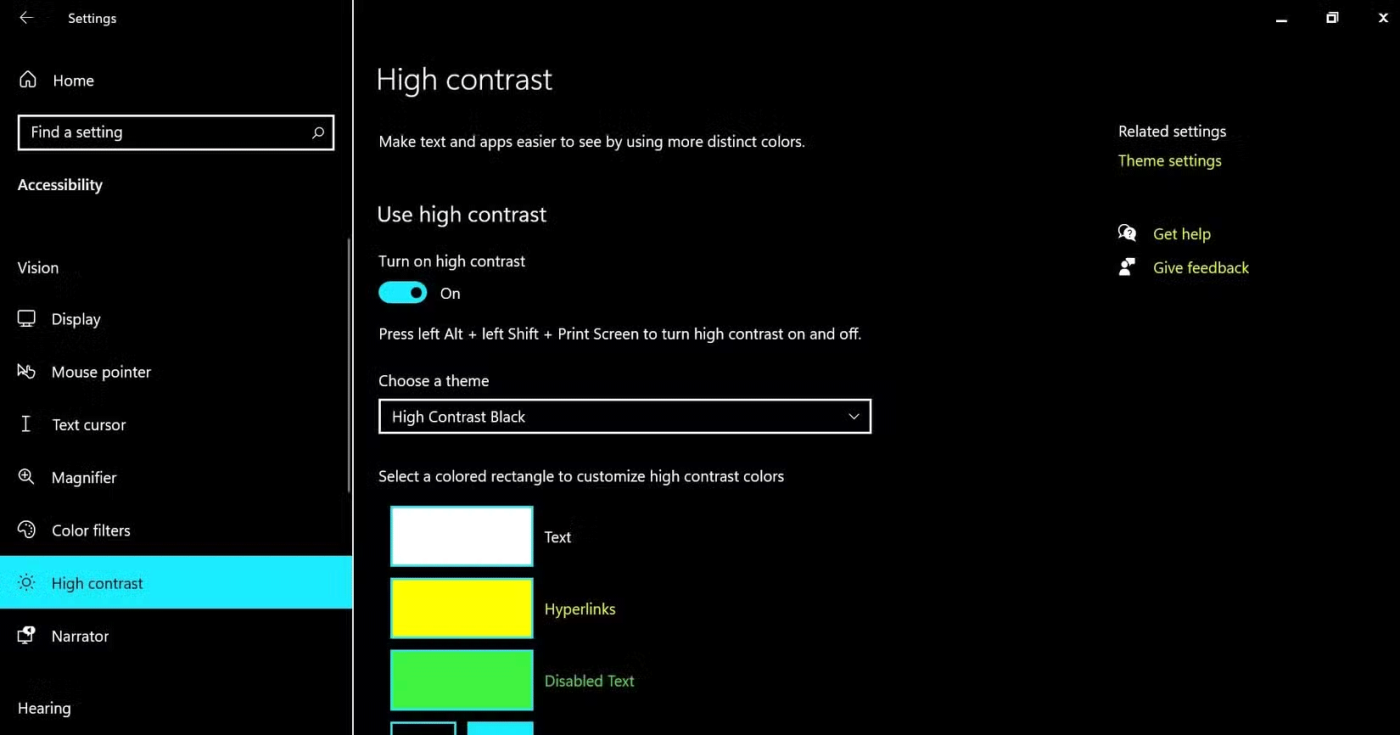
O sistema levará alguns segundos para aplicar essas alterações. Após a conclusão, você poderá iniciar o aplicativo Bloco de Notas para testar as alterações.
Como mencionado anteriormente, o Alto Contraste pode não ser para todos. Se não quiser ativá-lo, você pode baixar uma alternativa de terceiros na Microsoft Store.
A opção mais popular é o aplicativo Black Notepad , que funciona quase exatamente como o Bloco de Notas padrão do Windows. Ele está disponível gratuitamente na Microsoft Store, então você pode baixá-lo e começar a usar imediatamente.
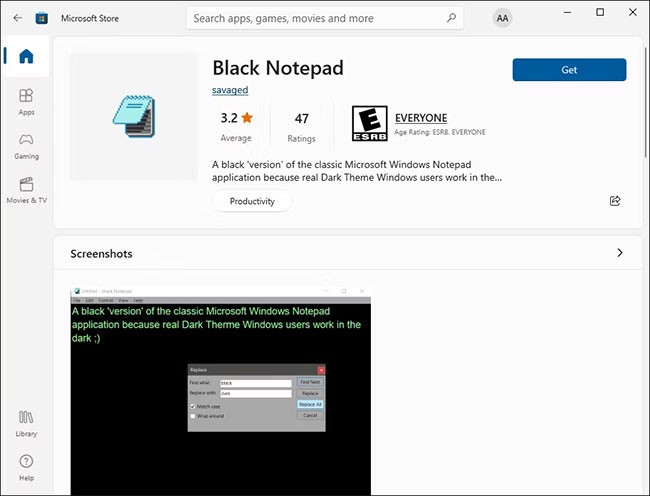
Você também pode pesquisar outras opções on-line com funcionalidades avançadas se usar o Bloco de Notas regularmente.
Caso você tenha baixado um editor de texto de terceiros e queira continuar a usá-lo em vez do Bloco de Notas, defina-o como seu editor padrão. Para isso, clique com o botão direito do mouse em qualquer arquivo de texto e selecione Abrir com > Escolher outro aplicativo .
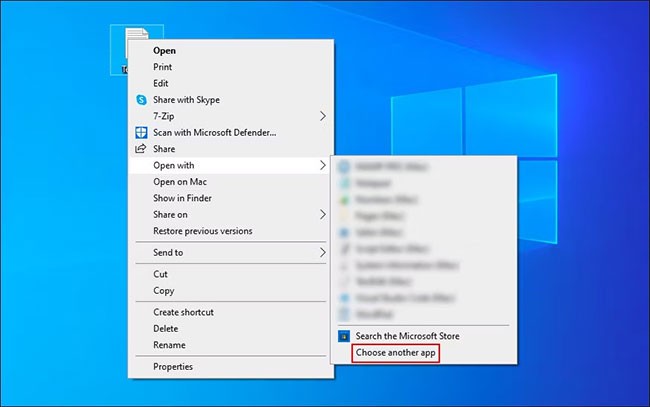
Selecione o aplicativo de destino na caixa de diálogo a seguir e marque a caixa "Sempre usar este aplicativo para abrir arquivos .txt" .
O novo sistema operacional Windows também permite que os usuários habilitem e personalizem o modo escuro em seus sistemas, assim como o Windows 10. Se você for um usuário do Windows 11, siga um dos métodos abaixo para habilitar o modo escuro no Bloco de Notas.
Neste método, colocaremos todo o sistema no modo escuro. No entanto, se o seu Bloco de Notas do Windows não estiver configurado para usar o tema do sistema, essas alterações não funcionarão para você. Nesse caso, você pode prosseguir para o próximo método abaixo.
Veja como você pode fazer alterações no aplicativo Configurações:
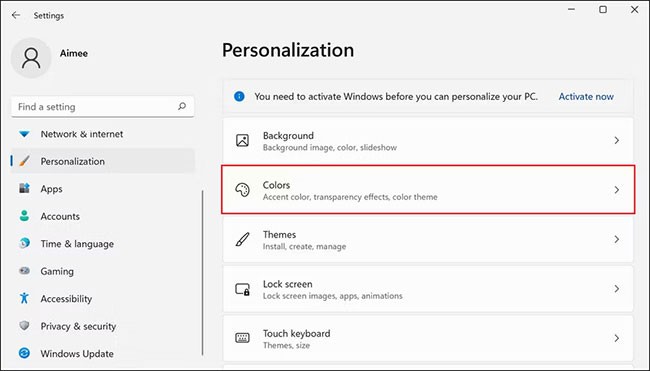
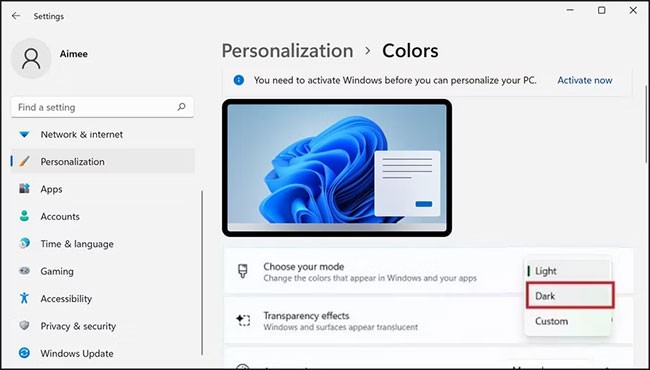
Agora, você pode iniciar o Bloco de Notas e verificar se o modo escuro foi ativado com sucesso. Caso contrário, tente seguir os passos do próximo método.
Neste método, alteraremos o tema do Bloco de Notas para escuro acessando a opção Configurações no aplicativo.
Siga estas etapas para continuar:
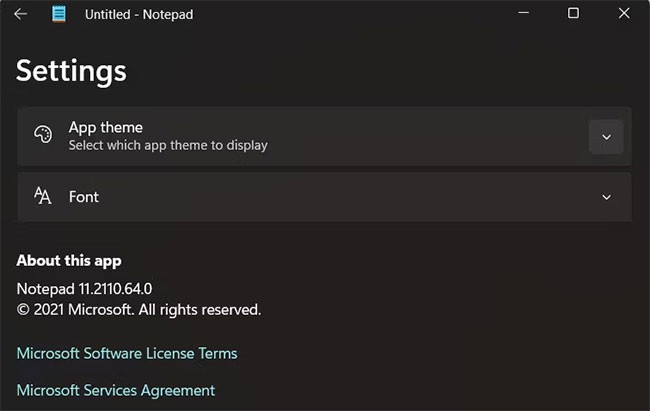
Isso habilitará o modo escuro no Bloco de Notas com sucesso. No entanto, no Windows 11 , você também pode instalar aplicativos de terceiros da Microsoft Store ou de outras fontes, caso não consiga seguir os métodos acima por algum motivo.
O Notepad++ é um clássico do Bloco de Notas com esteroides. Este editor de texto foi desenvolvido pela Microsoft e oferece alguns recursos avançados não encontrados no Bloco de Notas clássico.
Você pode trabalhar com cerca de 80 linguagens de programação diferentes neste editor de texto, bem como iniciar vários arquivos de uma só vez.
Se você estiver usando o Notepad++, veja como habilitar o tema escuro no aplicativo:
Abra o Notepad++ e vá para Configurações > Configurador de Estilo .
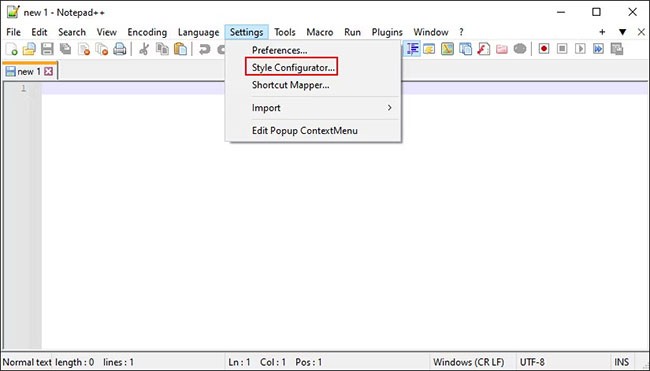
Na janela seguinte, expanda o menu suspenso Selecionar tema e selecione Preto profundo.
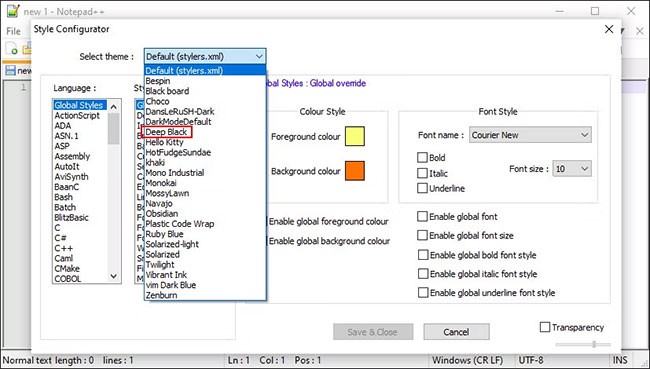
Você pode personalizar ainda mais o aplicativo alterando o estilo geral, as fontes e as cores. Quando terminar, clique em Salvar e Fechar .
Seu aplicativo Notepad++ agora deve exibir o modo escuro. Não se esqueça de defini-lo como seu editor de texto padrão seguindo os passos acima!
Se você não se importa em ter bloatware extra no seu sistema, há maneiras de remover ou desabilitar o Windows Copilot no Windows 11.
As baterias de laptop se degradam com o tempo e perdem capacidade, resultando em menor duração. Mas, após ajustar algumas configurações mais profundas do Windows 11, você deverá notar uma melhora significativa na duração da bateria.
O ano de 2023 viu a Microsoft apostar pesado na inteligência artificial e em sua parceria com a OpenAI para tornar o Copilot uma realidade.
A Microsoft introduziu o suporte de áudio Bluetooth LE (baixo consumo de energia) com o Windows 11 22H2 KB5026446 (compilação 22621.1778), também conhecido como Moment 3, em maio de 2023.
O Windows 11 foi lançado oficialmente, em comparação com o Windows 10 O Windows 11 também tem muitas mudanças, da interface aos novos recursos. Siga os detalhes no artigo abaixo.
Há sempre algo incrivelmente legal na interface de usuário nostálgica das versões do Windows dos anos 90.
Mais de três anos atrás, quando a Microsoft anunciou o Windows 11, o sistema operacional imediatamente causou muita controvérsia.
Criar um USB inicializável do Windows 11 em um Mac é definitivamente mais difícil do que em um PC com Windows, mas não é impossível.
O Windows 11 foi lançado oficialmente em 5 de outubro de 2021. Diferentemente das principais atualizações anteriores do Windows 10, a Microsoft não está incentivando as pessoas a atualizarem desta vez.
O desenvolvedor NTDEV criou uma versão simplificada do Windows 11 com apenas 100 MB.
A Microsoft lançou a maioria de seus recursos de IA mais avançados com o PC Copilot+ equipado com Snapdragon X, deixando muitos PCs Copilot+ equipados com Intel e AMD de fora.
O relatório de outubro de 2024 fornece uma visão geral da participação de mercado do Windows 11 em comparação com outras versões do Windows.
A última mudança que está sendo testada resolve um dos problemas mais irritantes do menu Iniciar do Windows 11 e esperamos que ela chegue ao mercado quando for lançada.
No Windows 11, a barra de tarefas ocupa apenas uma pequena parte do espaço de exibição na parte inferior da tela.
A Microsoft está eliminando seu editor de texto avançado gratuito WordPad no final de 2023, em um esforço para fazer a transição dos usuários para aplicativos premium do Office.
Neste artigo, mostraremos como recuperar o acesso ao seu disco rígido em caso de falha. Vamos acompanhar!
À primeira vista, os AirPods parecem fones de ouvido sem fio comuns. Mas tudo mudou quando alguns recursos pouco conhecidos foram descobertos.
A Apple apresentou o iOS 26 – uma grande atualização com um novo design de vidro fosco, experiências mais inteligentes e melhorias em aplicativos familiares.
Os alunos precisam de um tipo específico de laptop para seus estudos. Ele não deve apenas ser potente o suficiente para um bom desempenho na área de estudo escolhida, mas também compacto e leve o suficiente para ser carregado o dia todo.
Adicionar uma impressora ao Windows 10 é simples, embora o processo para dispositivos com fio seja diferente do que para dispositivos sem fio.
Como você sabe, a RAM é um componente de hardware muito importante em um computador, atuando como memória para processar dados e é o fator que determina a velocidade de um laptop ou PC. No artigo abaixo, o WebTech360 apresentará algumas maneiras de verificar erros de RAM usando software no Windows.
As Smart TVs realmente conquistaram o mundo. Com tantos recursos excelentes e conectividade à Internet, a tecnologia mudou a maneira como assistimos TV.
Geladeiras são eletrodomésticos comuns em residências. As geladeiras geralmente têm 2 compartimentos, o compartimento frio é espaçoso e tem uma luz que acende automaticamente toda vez que o usuário o abre, enquanto o compartimento do freezer é estreito e não tem luz.
As redes Wi-Fi são afetadas por muitos fatores além de roteadores, largura de banda e interferência, mas existem algumas maneiras inteligentes de melhorar sua rede.
Se você quiser voltar para o iOS 16 estável no seu telefone, aqui está o guia básico para desinstalar o iOS 17 e fazer o downgrade do iOS 17 para o 16.
Iogurte é um alimento maravilhoso. É bom comer iogurte todos os dias? Quando você come iogurte todos os dias, como seu corpo muda? Vamos descobrir juntos!
Este artigo discute os tipos de arroz mais nutritivos e como maximizar os benefícios para a saúde de qualquer arroz que você escolher.
Estabelecer um horário de sono e uma rotina para dormir, mudar o despertador e ajustar a dieta são algumas das medidas que podem ajudar você a dormir melhor e acordar na hora certa pela manhã.
Alugue, por favor! Landlord Sim é um jogo de simulação para dispositivos móveis para iOS e Android. Você jogará como proprietário de um complexo de apartamentos e começará a alugar um apartamento com o objetivo de reformar o interior do seu apartamento e deixá-lo pronto para inquilinos.
Obtenha o código do jogo Bathroom Tower Defense Roblox e resgate recompensas emocionantes. Elas ajudarão você a melhorar ou desbloquear torres com maior dano.




























